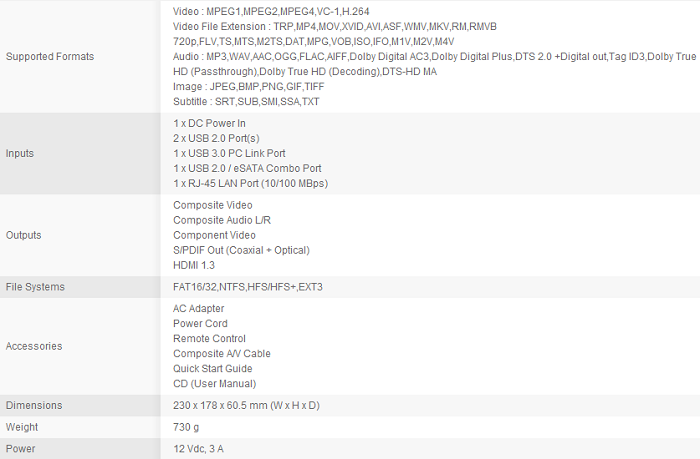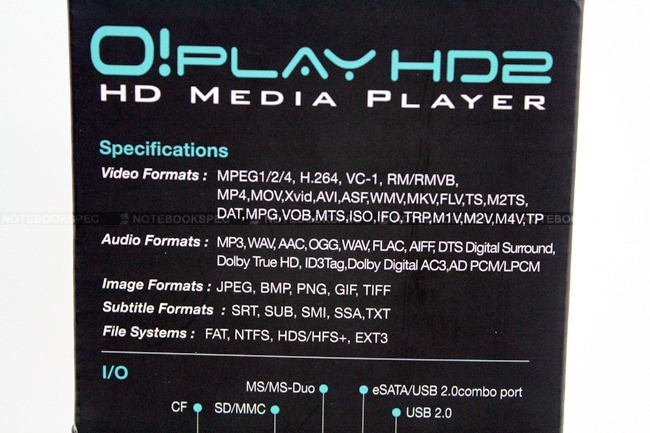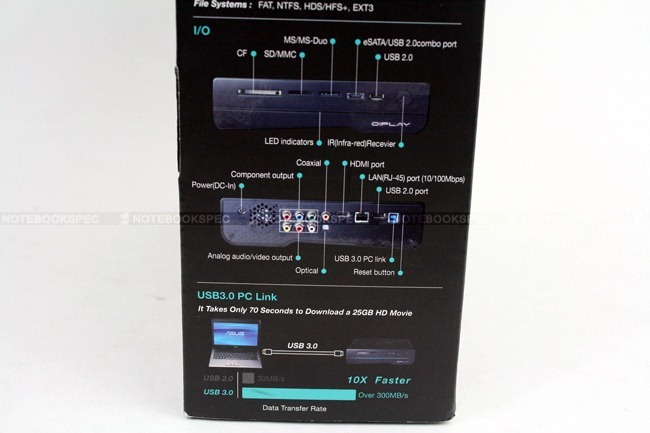ปัจจุบันเทรนด์ของ HD Media Player ก็กำลังมาแรงขึ้นเรื่อย ๆ เนื่องด้วยความสะดวกสบายในหลาย ๆ ประการ ซึ่งทาง ASUS ก็เห็นโอกาสในตลาดนี้เช่นกัน จึงส่ง O!Play HD2 มาทำตลาดแข่งกับเจ้าอื่น ๆ เราไปดูรูปกันดีกว่าครับว่าหน้าตาจะเป็นอย่างไร
All around
ตัวกล่องมีน้ำหนักพอสมควร ดูแน่นหนาดีครับ
ด้านข้างก็มีชนิดของไฟล์ที่สามารถเล่นได้บน O!Play HD2 เรียกได้ว่าครอบคลุมชนิดของไฟล์ที่เป็นที่นิยมในปัจจุบันเลยทีเดียว
ถัดลงมาก็เป็น interface ต่าง ๆ ครับ เดี๋ยวเราจะมาพูดถึงกันอีกที ส่วนข้างล่างก็มีบอกว่า O!Play HD2 ใช้งาน USB 3.0 ได้นะจ๊ะนายจ๋า
ด้านหลังก็บอกถึงฟีเจอร์ทั้งหลายไม่ว่าจะเป็น
- สามารถใช้งานบริการต่าง ๆ ออนไลน์ได้ เช่น Picasa Flickr
- การออกแบบเรียบง่าย
- รองรับการถอดรหัสเสียง 7.1 channel
- สามารถใช้ iPhone, iPod Touch ในการควบคุมได้ (ผมทดลองแล้ว ถือว่าทำงานได้ดีเลยครับ แถมไม่ต้องลง app อะไรเลยด้วย เพียงแค่เชื่อมต่อ wireless ในวงเดียวกัน และพิมพ์ address ของ O!Play ลงไป ก็สามารถใช้งานได้ทันที)
- ใส่ HDD ได้ถึงขนาด 3.5 นิ้ว และยังมีความสามารถในการเป็น NAS ได้ด้วย
- หน้าตาและเมนูใช้งานได้ง่ายและสามารถอัปเกรด firmware ได้
เปิดกล่อง?ก็จะพบกับตัว O!Play นอนสงบนิ่งพร้อมเผชิญหน้าเราอยู่เลยทีเดียว
มาดูอุปกรณ์ที่มีมาให้ครับ ได้แก่
- รีโมท
- สาย HDMI
- สาย composite ภาพและเสียง
- adapter และสายต่อ
- CD และหนังสือคู่มือการใช้งาน
ดูรีโมทก่อนเลยครับ การดีไซน์เรียบง่าย น้ำหนักถือว่าค่อนข้างเบา ฟังก์ชันที่มีให้ก็ครบถ้วนดีครับ
เริ่มดูกันที่ตัว O!Play เลยละกัน การออกแบบเรียบง่ายอย่างที่บอกไว้จริง ๆ ด้านบนมีลวดลายนิดหน่อยครับ
เฉียงข้างเล็กน้อย ก็จะเห็นลวดลายด้านบนชัดขึ้นนิดนึงครับ
ส่วนด้านล่างก็จะเป็นฝาที่สามารถเปิดออกได้ โดยข้างในจะเป็นช่องสำหรับใส่ Harddisk ลงไปได้ ซึ่งสามารถใส่ได้ทั้งขนาด 3.5 นิ้วและ 2.5 นิ้วแบบ SATA ครับ ส่วนการเปิดฝาก็ไม่ยาก โดยต้องไขน็อตที่ยึดไว้ 1 ตัวนั้นออก แล้วก็ดันฝาไปทางด้านที่สูงกว่า แค่นั้นก็สามารถดึงฝาออกมาได้แล้วครับ
Connections
มาดูพอร์ตการเชื่อมกันบ้าง เริ่มจากด้านหน้าไล่จากซ้ายไปขวา
- ช่อง CF card
- ช่อง SD / MMC card
- ช่อง Memory Stick / Duo
- พอร์ต eSATA แบบคอมโบ USB
- พอร์ต USB
- ริมสุดนั่นไม่ใช่ปุ่มแต่อย่างใดนะครับ เป็น sensor รับสัญญาณจากรีโมท
- แถบยาว ๆ ด้านล่างเป็นแถบของไฟ LED โดยถ้าทำงานอยู่จะเป็นสีฟ้า
ส่วนด้านหลังไล่จากซ้ายไปขวา
- พัดลมระบายอากาศ
- พอร์ตเชื่อมต่อภาพ-เสียง ซึ่งเดี๋ยวเราจะเข้าไปดูกันชัด ๆ อีกที
- HDMI
- พอร์ต LAN
- USB 2.0
- USB 3.0
- ช่องสำหรับ reset
ดูกันชัด ๆ โดย 3 พอร์ตแถวบนก็เป็นการเชื่อมต่อแบบ component ที่มีแต่ภาพ ขวาสุดเป็นช่องต่อเสียงแบบ coaxial ส่วนแถวล่างก็เป็นแบบ composite ที่มีทั้งภาพและเสียง ขวาสุดแถวล่างก็เป็นช่องต่อสัญญาณเสียงแบบ optical นั่นเอง
All around again